Cara Mengekspor Umpan Pustaka Google Dan Mengimpor Item yang Berkilau Bintang & Suka
Google sedang menghentikan Google Reader, dan kami tidak tahu lagi apa yang harus dilakukan dengan kehidupan kami - yah, sebenarnya RSS feed kami - lagi. Untungnya, masa tenggang sebelum Pustaka Google berjalan seperti dinosaurus memberi kita banyak waktu untuk Cadangkan feed kami untuk melompat ke alternatif, dan Google telah menyediakan cara sederhana untuk melakukannya begitu. Posting ini merinci cara mengekspor dan menyimpan langganan Pustaka Google Anda saat ini sehingga nantinya dapat diimpor ke layanan atau aplikasi RSS apa pun. Selain itu, kami juga akan menunjukkan kepada Anda bagaimana Anda dapat mencadangkan item yang telah Anda 'bintangi' di Google Reader untuk akses nanti.
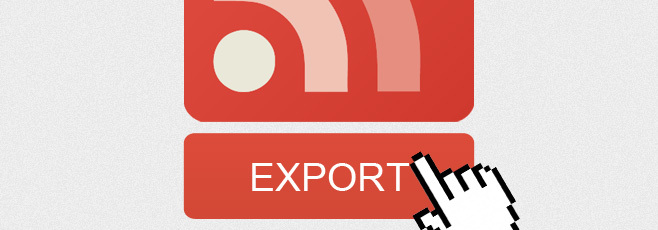
Ekspor Langganan Google Anda
Kepala ke Bagian Pustaka Google Takeout.

Tunggu Bawa untuk memperkirakan berapa banyak data yang Anda miliki yang perlu diekspor. Setelah perkiraan selesai, grafik merah akan muncul. Klik tombol ‘Buat Arsip’ dan tunggu cadangannya selesai. Seharusnya tidak terlalu lama, tetapi jika ya, Anda dapat mengatur lansiran email agar Takeaway memberitahu saat unduhan Anda siap. Klik ‘Unduh’ ketika proses selesai dan data Anda akan diunduh sebagai arsip. Cadangan Anda selesai.

Impor Umpan Pustaka Google Ke Pembaca RSS
Dengan Google Reader yang hilang, Anda harus melanjutkan dan menemukan pembaca RSS desktop atau layanan online lainnya untuk mengisi kesenjangan. Hampir semua layanan dan aplikasi yang cukup baik akan memungkinkan Anda untuk mengimpor langganan Pustaka Google Anda dari arsip yang Anda miliki. Pastikan layanan atau aplikasi memungkinkan Anda mengimpor feed dari file XML. Untungnya, ini fitur yang sangat mendasar dan Anda tidak akan kesulitan menemukan aplikasi yang mendukungnya.
Ekstrak arsip yang Anda unduh dari Takeout. Anda akan menemukan beberapa file JSON dalam arsip dan satu file XML. Impor file XML ini ke dalam RSS Reader pilihan Anda, dan semua feed Anda, lengkap dengan struktur foldernya, akan tersedia di dalamnya.
Mengimpor Item yang Berkilau Bintangnya Ke Semua Pembaca RSS
Satu hal yang mungkin mengkhawatirkan beberapa pengguna Pustaka Google adalah bahwa file XML tersebut hanya berisi file kami langganan dan struktur foldernya, tetapi bagaimana dengan semua item yang Berkilau Bintangnya yang kami kumpulkan tahun? Apakah mereka hilang selamanya? Tidak terlalu; periksa arsip yang Anda unduh lagi dan Anda akan menemukan file starred.json di dalamnya. Di sinilah semua item yang berkilau bintangnya Anda sekarang tinggal. Mengimpornya akan sedikit rumit dan Anda harus memutuskan apakah Anda ingin mereka di browser Anda atau di pembaca RSS Anda.
Jika Anda ingin mereka kembali di pembaca RSS Anda, Anda dapat melakukannya selama Google Reader tetap tersedia. Lupakan file JSON untuk saat ini dan pergi ke pengaturan Google Reader. Buka tab ‘Folder dan Tag’ dan buat ‘Item yang berkilau bintangnya’ untuk umum. Kemudian klik tautan ‘Lihat situs halaman publik’.

Salin tautan halaman; seharusnya terlihat seperti ini:
https://www.google.com/reader/shared/user%2F15735781459401353092%2Fstate%2Fcom.google%2Fstarred? hl = id
Sekarang Anda perlu mengeditnya sedikit. Setelah com.google, tambahkan ini:
berbintang? n = 500
saat mengganti 500 dengan jumlah item yang Anda kilaukan bintangnya, dan cukup impor tautan terakhir di pembaca RSS Anda untuk mendapatkan item yang berkilau bintangnya di dalamnya. Di sinilah Anda mungkin terpukul dengan batasan pembaca RSS yang Anda gunakan jika Anda memiliki banyak item yang berkilau bintangnya - itu mungkin tidak mendukung mengimpor banyak item dari umpan apa pun. Jika itu masalahnya, Anda harus menemukan pembaca RSS yang berbeda, atau coba metode kedua kami untuk mengimpornya sebagai penanda.
Mengimpor Item yang Berkilau Bintangnya Sebagai Bookmark Peramban
Untuk mengimpor semua item yang berkilau bintangnya sebagai bookmark, Anda memerlukan file starred.json yang harus dibuka oleh browser Anda. Kami bekerja di Firefox dan sudah JSONView untuk Firefox diinstal. Bahkan jika Anda berencana mengimpor bookmark ke Chrome atau browser lain, metode ini akan mengharuskan Anda untuk menggunakan Firefox untuk mengonversi file JSON ke format HTML. Cukup seret & jatuhkan file starred.json ke tab Firefox mana saja. Setelah terbuka, buka menu File dan simpan file sebagai HTML. Selanjutnya, buka Perpustakaan Bookmark Anda di Firefox (BookMark Manager di Chrome) dan impor file HTML ini.

Semua item yang berkilau bintangnya sekarang akan muncul di browser Anda, dan Anda dapat memilih dan memindahkannya ke folder apa pun yang Anda pilih. Mungkin butuh beberapa waktu bagi mereka semua untuk muncul. Selama pengujian kami, kami dapat melihat semua item yang berkilau bintangnya dari menu ‘Bookmark’ di Firefox. Karena struktur file JSON, Anda mungkin berakhir dengan beberapa duplikat karena domain dan tautan ke artikel yang Anda bintangi akan muncul secara terpisah. Untuk membersihkan kekacauan ini, gunakan add-on cleaner duplikat penanda seperti Bookmark Duplicate Cleaner untuk Firefox, atau ekstensi serupa untuk Chrome.
Anda dapat mengikuti file JSON lainnya di arsip yang Anda unduh. Beban untuk menyediakan cara yang lebih mudah untuk melakukan ini cukup banyak di Google karena pengembang selalu fokus pada sinkronisasi dan impor dari Google daripada dari arsip atau file JSON. Jika Anda memiliki pembaca RSS yang menyinkronkan item yang berkilau bintangnya serta feed dari Google Reader, Anda tidak perlu khawatir.
Pencarian
Tulisan Terbaru
StatusCake: Pantau Status Situs Web & Dapatkan Peringatan Jika Ada Masalah
Salah satu faktor yang menunjukkan keandalan di dunia maya adalah k...
Menyalin Teks yang Dipilih Secara Otomatis ke Clipboard Anda [Firefox]
Menyalin / menempelkan teks di antara aplikasi adalah sesuatu yang ...
Cara Membatasi Kecepatan Unduhan Di Chrome
Peramban memiliki pengelola unduhan dasar yang dapat mengunduh file...

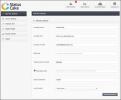
![Menyalin Teks yang Dipilih Secara Otomatis ke Clipboard Anda [Firefox]](/f/0786ac9b67dc19473bda8f214eddcc6b.gif?width=680&height=100)
